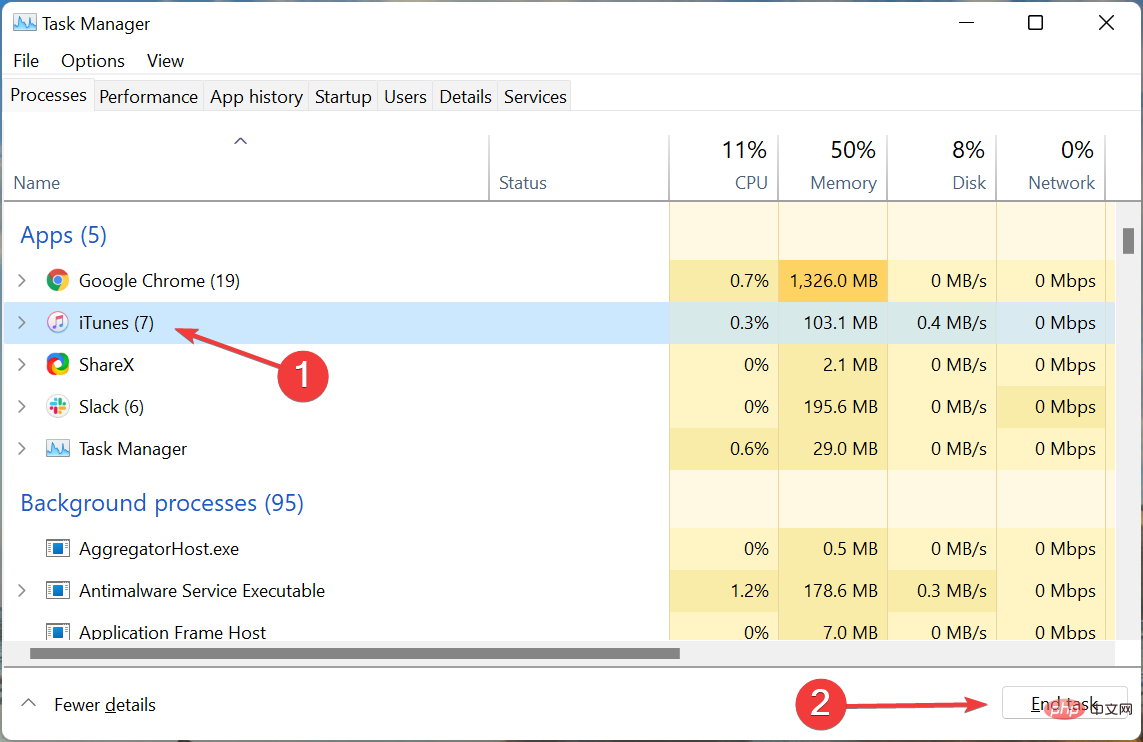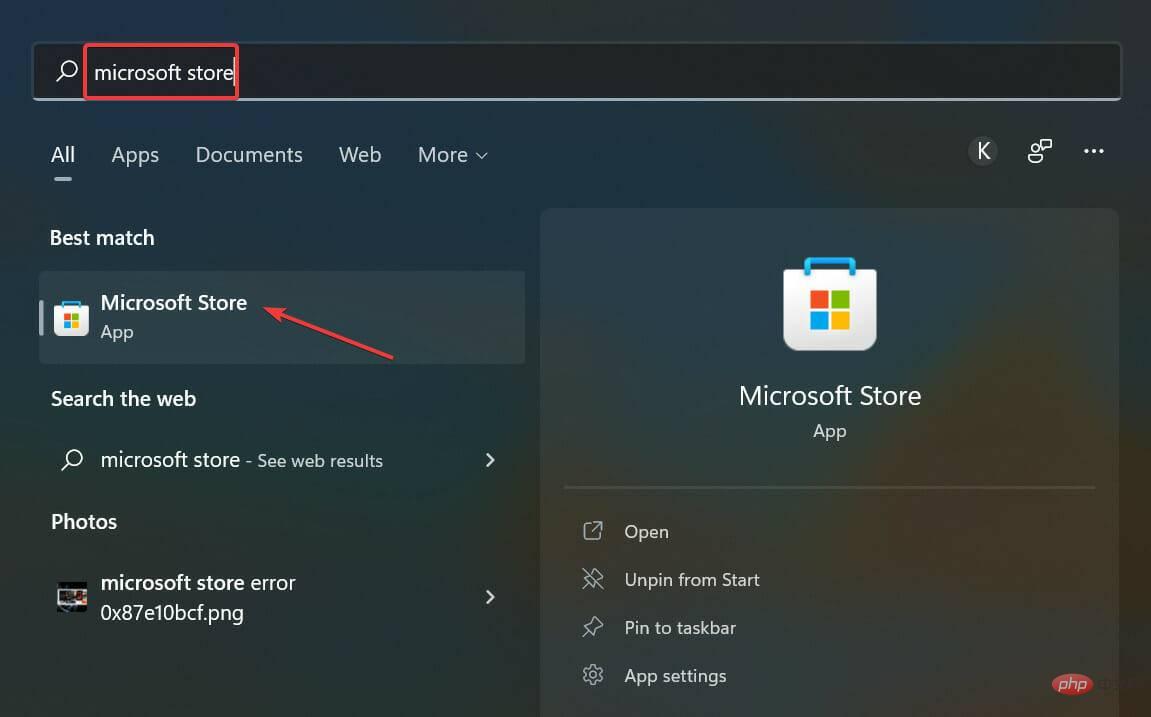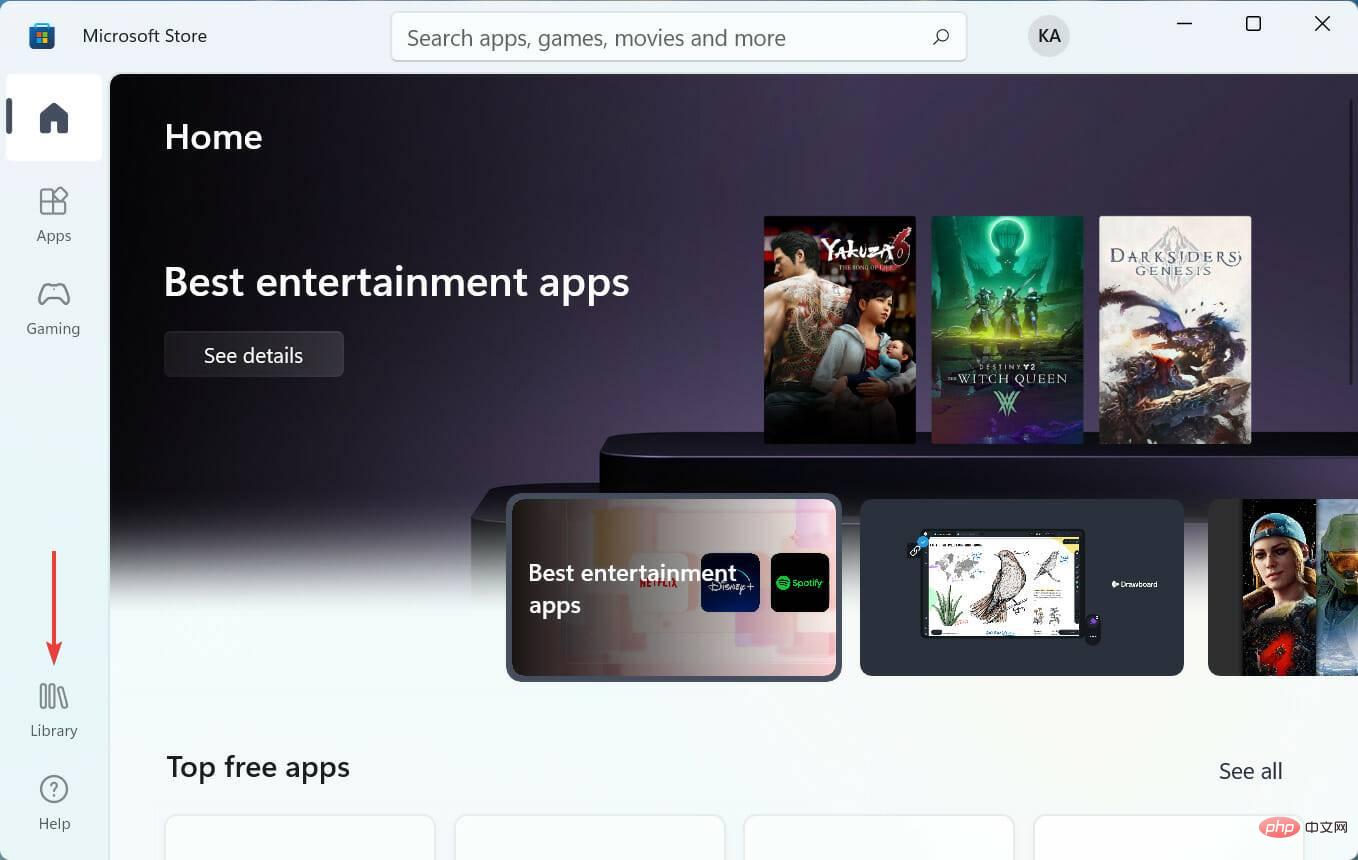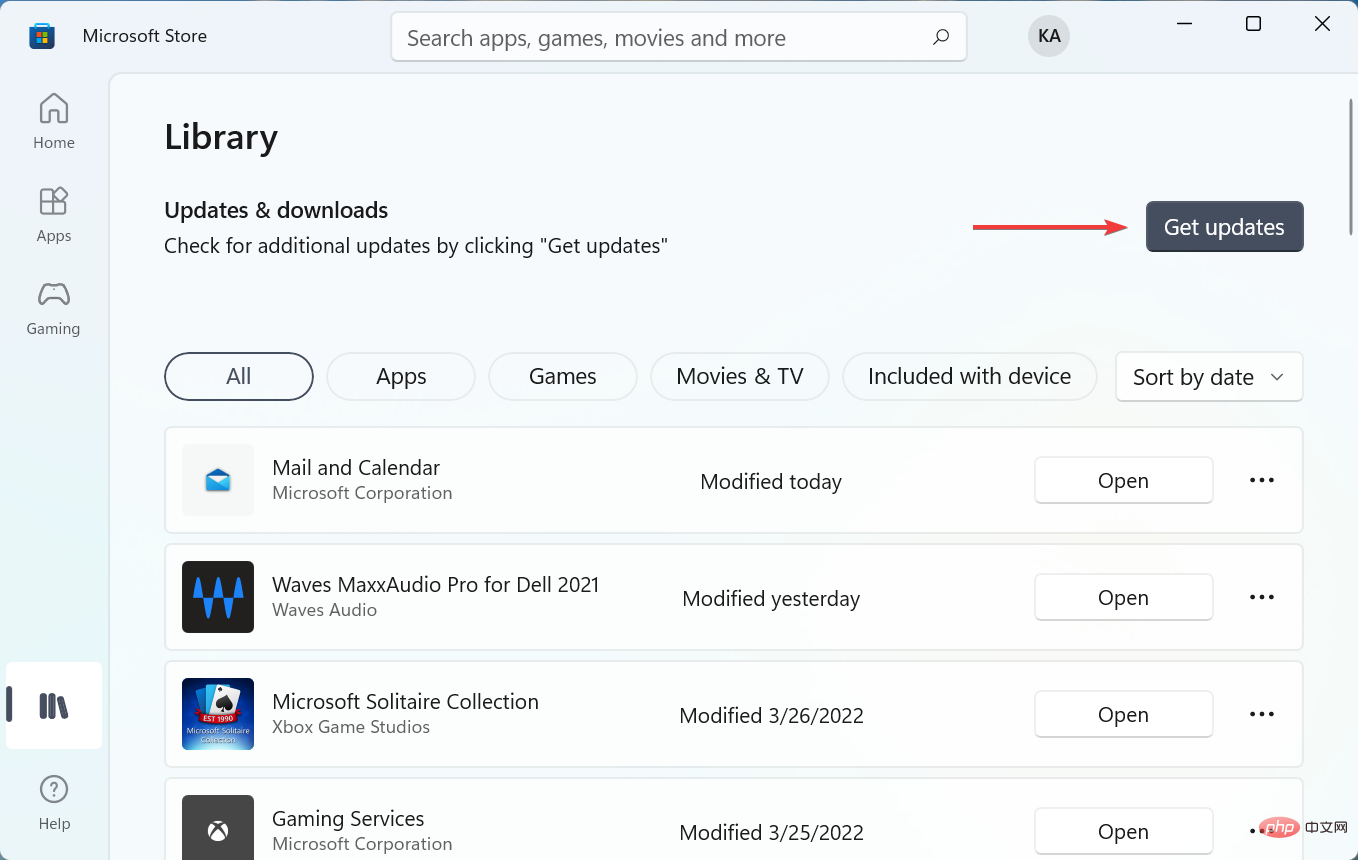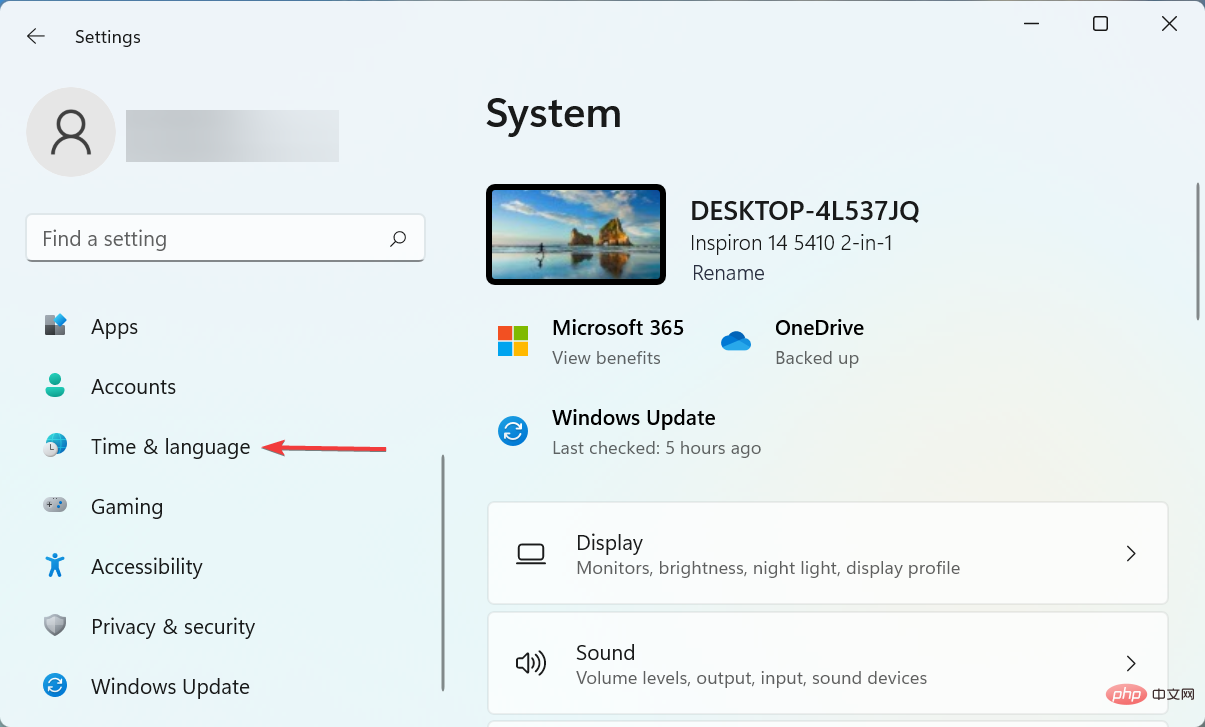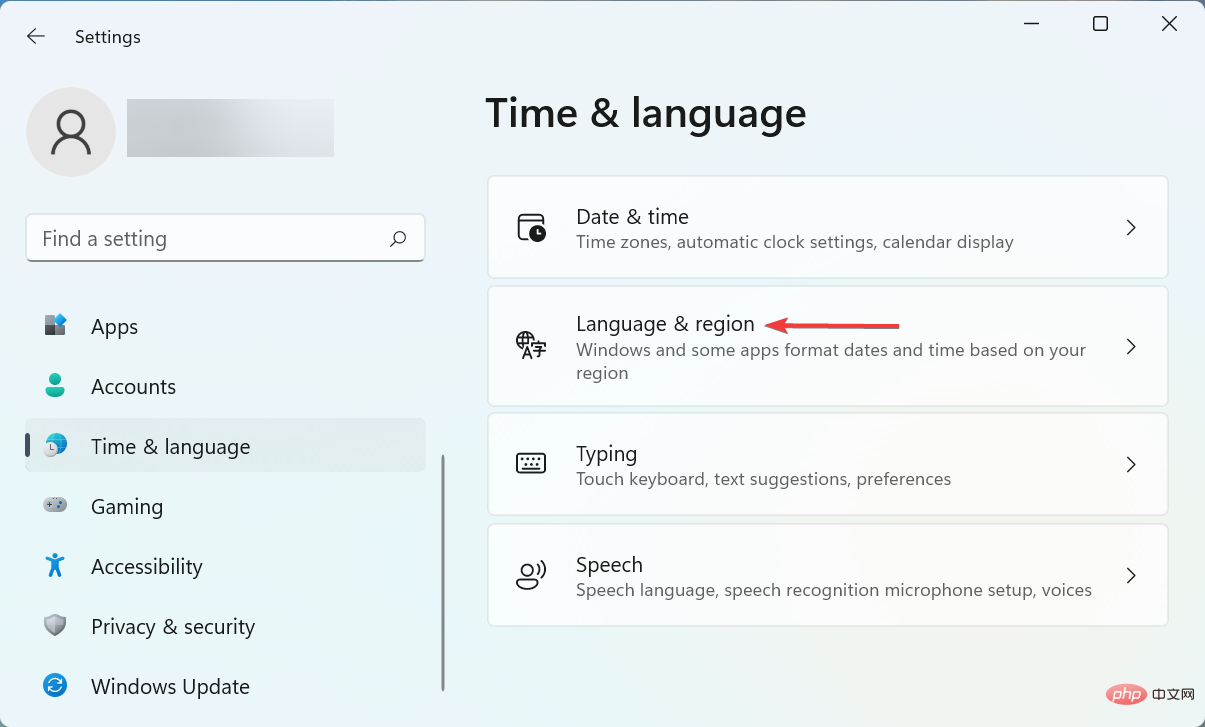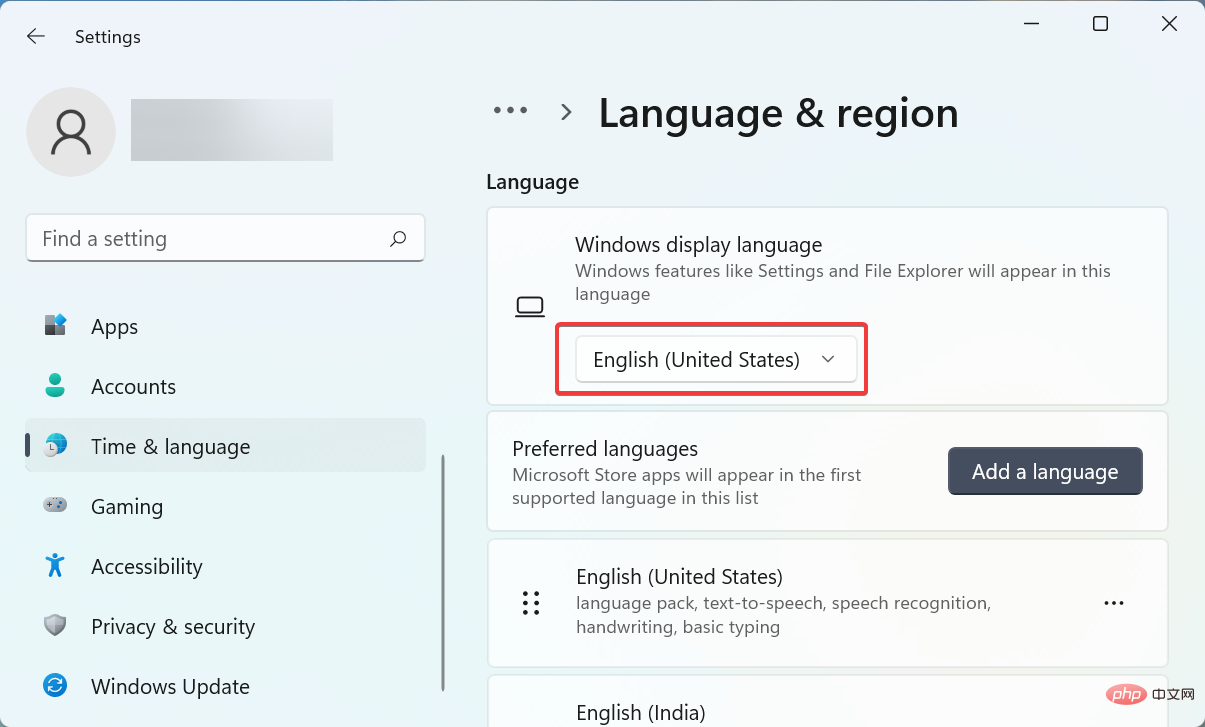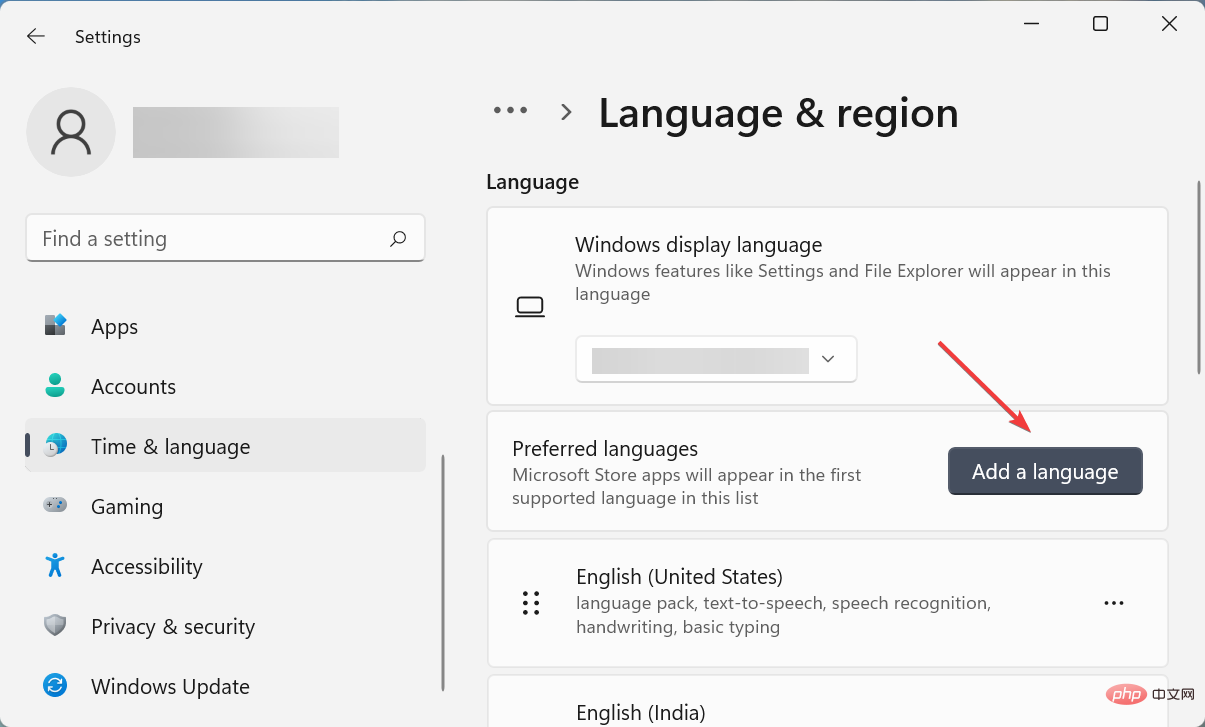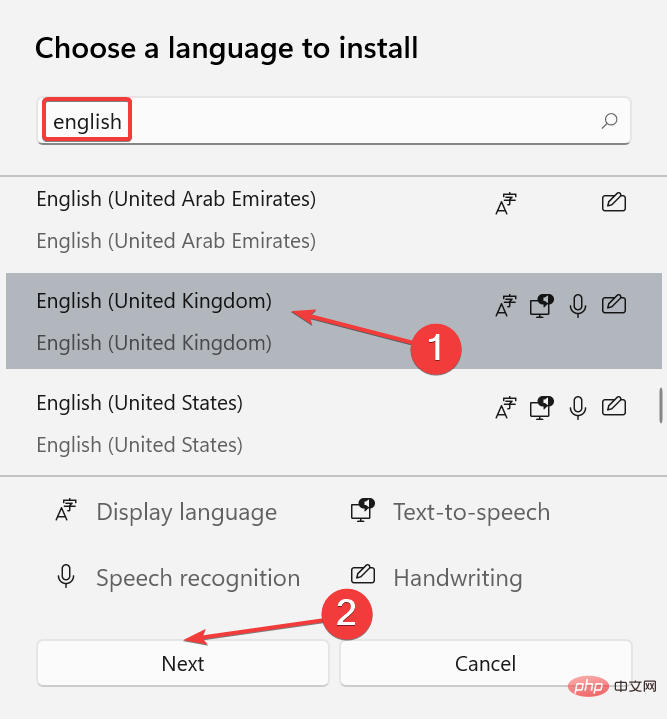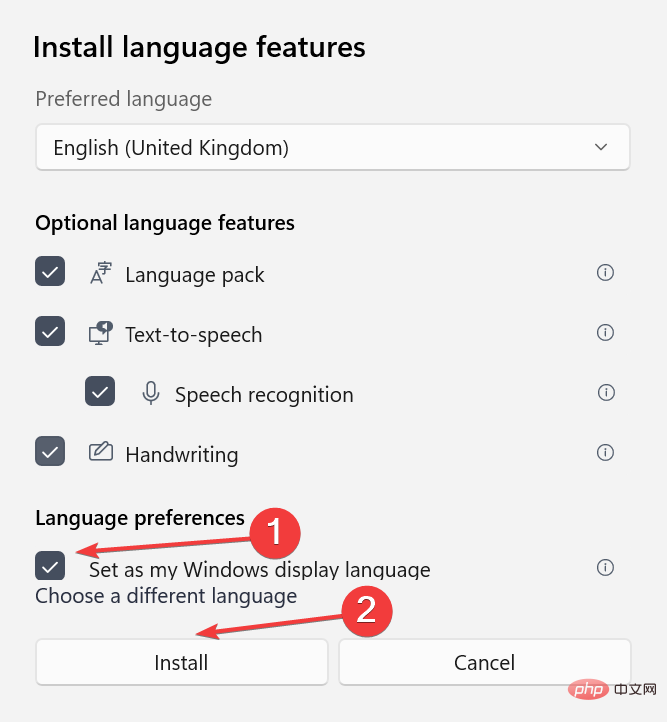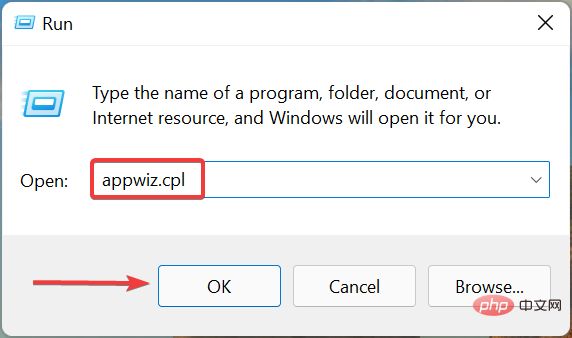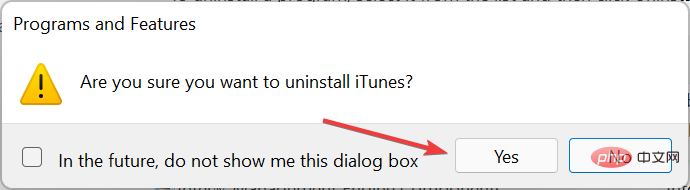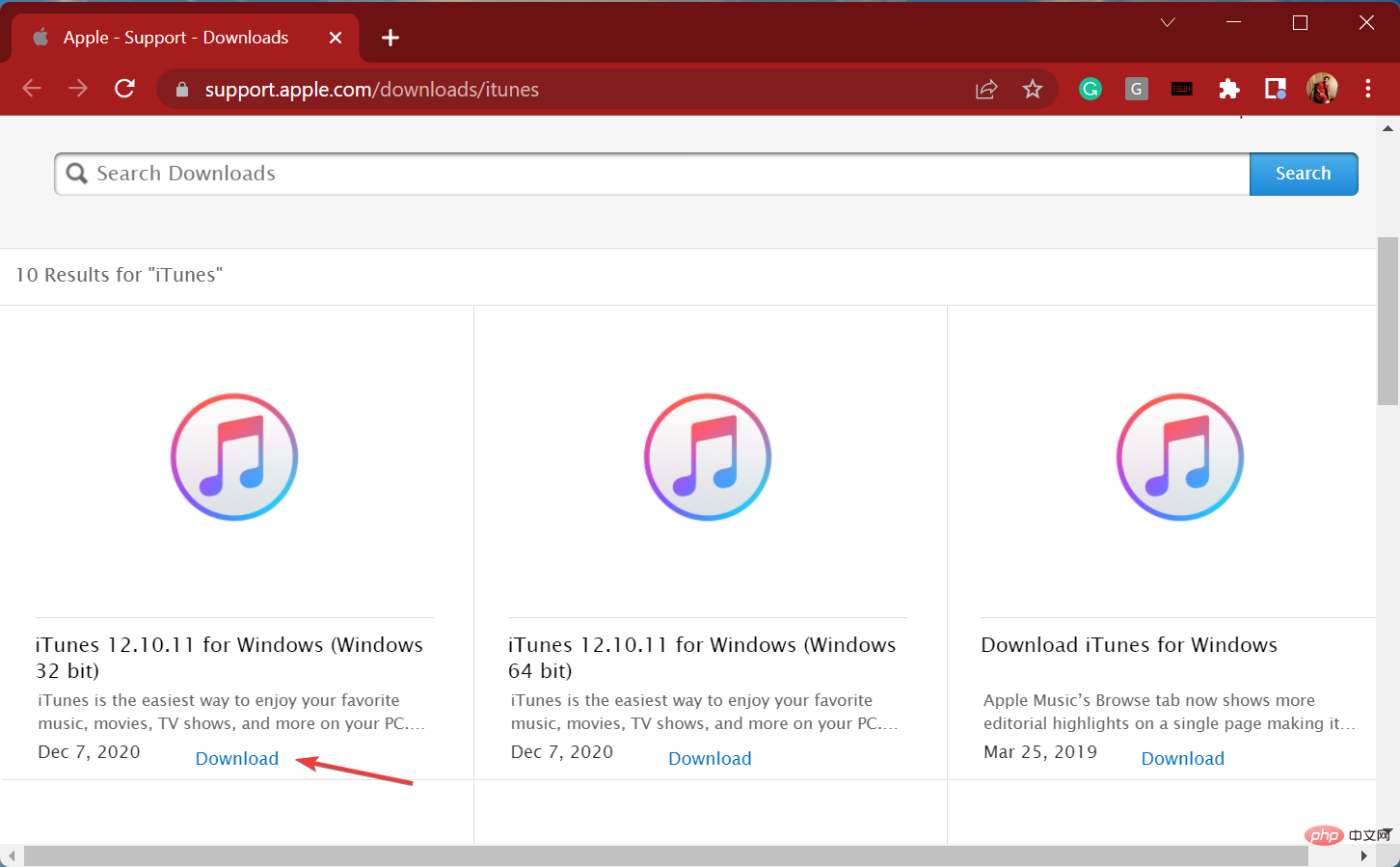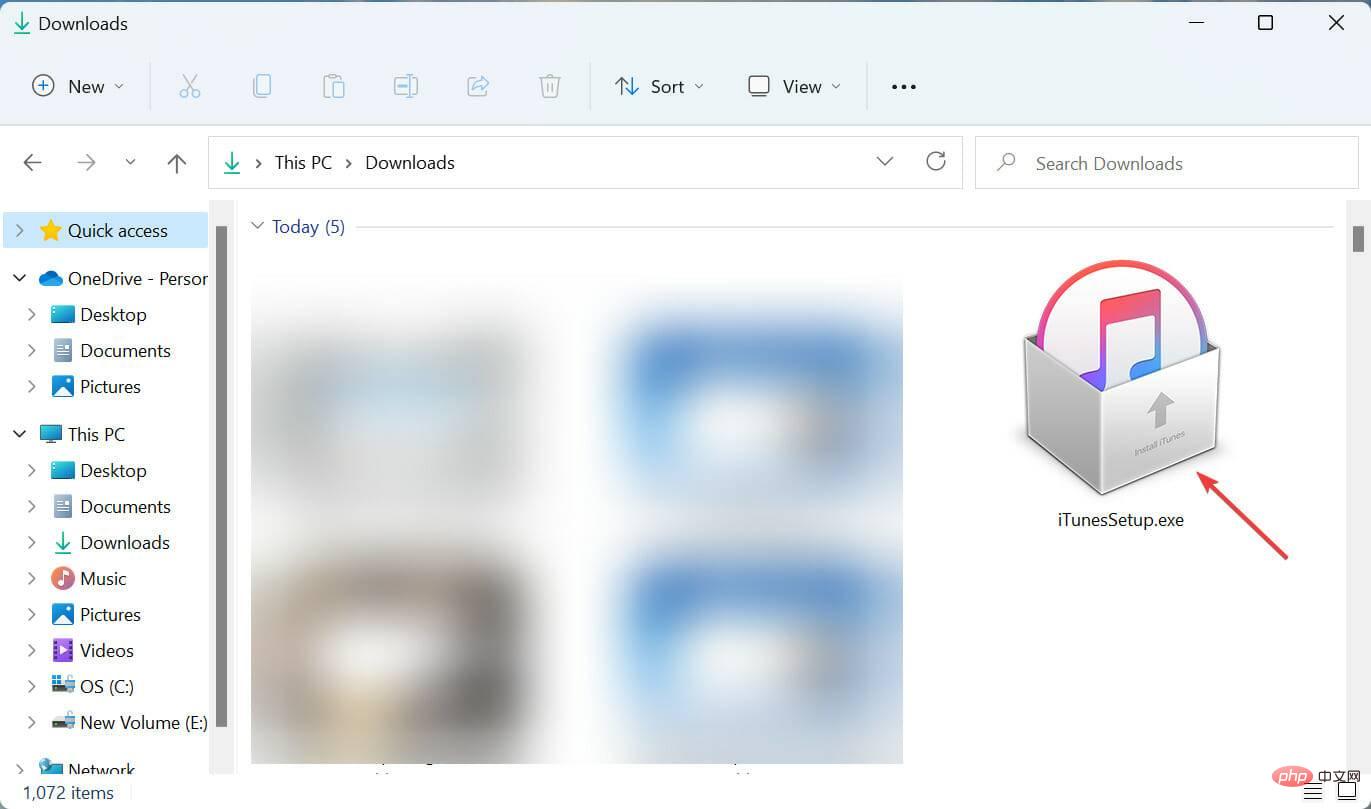Heim >häufiges Problem >Wie kann man beheben, dass iTunes unter Windows 11 nicht geöffnet wird? Wenden Sie diese Korrekturen an
Wie kann man beheben, dass iTunes unter Windows 11 nicht geöffnet wird? Wenden Sie diese Korrekturen an
- 王林nach vorne
- 2023-04-21 10:55:083061Durchsuche
Viele Benutzer, die iTunes schon länger verwenden, berichten jetzt, dass es unter Windows 11 nicht mehr geöffnet wird. Bei einigen Leuten ist dieses Problem nach dem Update aufgetreten, bei anderen trat es plötzlich auf.
Das macht es schwierig, das spezifische Problem zu lokalisieren, das den Fehler verursacht. Aber was auch immer die Ursache sein mag, es gibt viele Möglichkeiten, wie Sie das Problem einfach beheben können.
Also ohne weitere Umschweife, sehen wir uns an, was Sie tun sollten, wenn iTunes in Windows 11 nicht geöffnet wird.
Was soll ich tun, wenn iTunes in Windows 11 nicht geöffnet wird?
1. Starten Sie die iTunes-App neu.
- Drücken Sie Strg+ Umschalttaste+#🎜🎜 # Esc, um den Task-Manager zu starten, suchen Sie den Prozess iTunes, wählen Sie ihn aus und klicken Sie unten auf Task beenden.
 Nachdem Sie die Anwendung beendet haben, starten Sie sie neu.
Nachdem Sie die Anwendung beendet haben, starten Sie sie neu.
- Drücken Sie
- Windows+S, um die „Suche“ zu starten Geben Sie im Menü oben Microsoft Store in das Textfeld ein und wählen Sie die relevanten Suchergebnisse aus, die angezeigt werden.
 Klicken Sie auf das Galeriesymbol
Klicken Sie auf das Galeriesymbol - in der unteren linken Ecke, um alle installierten Apps anzuzeigen.
 Klicken Sie nun auf die Schaltfläche
Klicken Sie nun auf die Schaltfläche - Updates abrufen , um nach verfügbaren neueren Versionen der im Store installierten App zu suchen.
 Wenn nach dem Scan ein Update für iTunes aufgeführt wird, warten Sie bitte, bis es heruntergeladen und installiert ist.
Wenn nach dem Scan ein Update für iTunes aufgeführt wird, warten Sie bitte, bis es heruntergeladen und installiert ist.
Hilfe“, wählen Sie „Nach Updates suchen“ und installieren Sie diese, wenn eine neue Version verfügbar ist.
3. Ändern Sie die Systemsprache auf Englisch.- Drücken Sie
- Windows+I, um zu starten Einstellungen-App und wählen Sie dann Zeit und Sprache aus den im linken Navigationsbereich aufgeführten Registerkarten aus.
 Klicken Sie als Nächstes rechts auf
Klicken Sie als Nächstes rechts auf - Sprache und Region.
 Stellen Sie sicher, dass hier
Stellen Sie sicher, dass hier - Englisch als Windows-Anzeigesprache ausgewählt ist.
 Wenn eine andere Sprache eingestellt ist, klicken Sie auf die Schaltfläche
Wenn eine andere Sprache eingestellt ist, klicken Sie auf die Schaltfläche - Sprache hinzufügen.
 Geben Sie
Geben Sie - English in das Textfeld oben ein, wählen Sie die entsprechende Option aus den Suchergebnissen aus und klicken Sie auf Weiter.
 Jetzt aktivieren Sie das Kontrollkästchen Als meine Windows-Anzeigesprache festlegen und klicken Sie unten auf
Jetzt aktivieren Sie das Kontrollkästchen Als meine Windows-Anzeigesprache festlegen und klicken Sie unten auf - Installieren.
 Sobald Sie fertig sind, starten Sie Ihren Computer neu, damit die Änderungen wirksam werden.
Sobald Sie fertig sind, starten Sie Ihren Computer neu, damit die Änderungen wirksam werden.
4. Installieren Sie die alte Version von iTunes neu.
- Drücken Sie Windows+R, um den Befehl „Ausführen“ zu starten, geben Sie appwiz.cpl in das Textfeld ein und klicken Sie auf „OK“ oder drücken Sie Enter, um Programme und Funktionen zu starten Fenster.

- Wählen Sie hier iTunes aus und klicken Sie oben auf Deinstallieren.

- Wenn eine Bestätigungsaufforderung erscheint, klicken Sie auf Ja.

- Gehen Sie nun zum iTunes-Bereich auf der Apple-Website und klicken Sie auf die Schaltfläche „Herunterladen“, um die ältere Version von iTunes zu erhalten.

- Doppelklicken Sie nach dem Herunterladen der Einstellungen darauf, um das Installationsprogramm zu starten, und befolgen Sie die Anweisungen auf dem Bildschirm.

Wenn das Problem bei der aktuellen Version liegt und kein Update verfügbar ist, können Sie die App auch deinstallieren und eine ältere Version von iTunes neu installieren. Obwohl dies der letzte Ausweg sein sollte.
5. Verwenden Sie eine spezielle Drittanbieter-App
Wenn nichts anderes funktioniert, verlieren Sie nicht die Hoffnung! Es gibt viele Apps von Drittanbietern, die genauso funktionieren wie iTunes und einige sogar mehr Funktionen bieten.
Wir empfehlen Tenorshare iCareFone, eine spezielle App, mit der Sie Inhalte selektiv löschen können, die Möglichkeit bietet, eine Datensicherung zu erstellen, Dateien schnell zu übertragen und mit Diagnosetools zur Identifizierung und Beseitigung von Problemen ausgestattet ist.
⇒ Holen Sie sich TenorShare iCareFone
Wenn Sie diesen Teil des Artikels erreichen, ist der Fehler, dass iTunes unter Windows 11 nicht geöffnet wird, höchstwahrscheinlich behoben. Wenn das Problem weiterhin besteht, können Sie versuchen, eine Systemwiederherstellung durchzuführen.
Außerdem wissen Sie, was zu tun ist, wenn Windows 11 Ihr iPhone nicht erkennt, da dies auch mit Problemen mit der iTunes-App zusammenhängen kann.
Das obige ist der detaillierte Inhalt vonWie kann man beheben, dass iTunes unter Windows 11 nicht geöffnet wird? Wenden Sie diese Korrekturen an. Für weitere Informationen folgen Sie bitte anderen verwandten Artikeln auf der PHP chinesischen Website!